如何在 iPhone 上將圖片轉換為 PDF
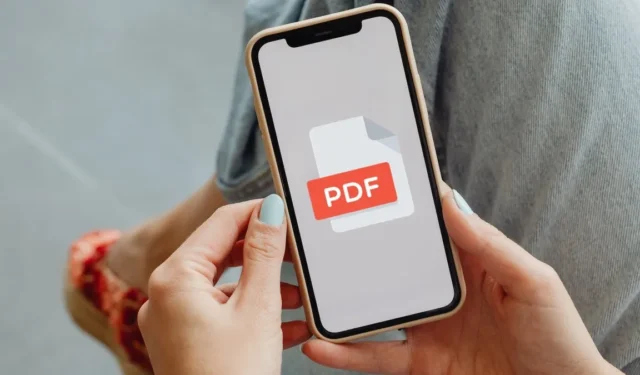

您是否需要在 iPhone 上快速將圖片轉換為 PDF 檔案但不知道如何操作?本指南描述了三種不同的方法:兩種涉及共享選單,另一種使用第三方應用程式進行更多自訂。
方法一:iPhone的列印功能
在 iPhone 上將圖片轉換為 PDF 出乎意料地簡單,這要歸功於 iPadOS 上也提供的內建 iOS 功能。請按照以下步驟利用它:
啟動「照片」應用程式,然後開啟要轉換的照片。如果您要轉換多張照片,請點選右上角的選擇,然後選擇所需數量的照片。
點選畫面左下角的分享 icon。現在,這裡有一個小改動:不要點擊共享,而是點按列印。
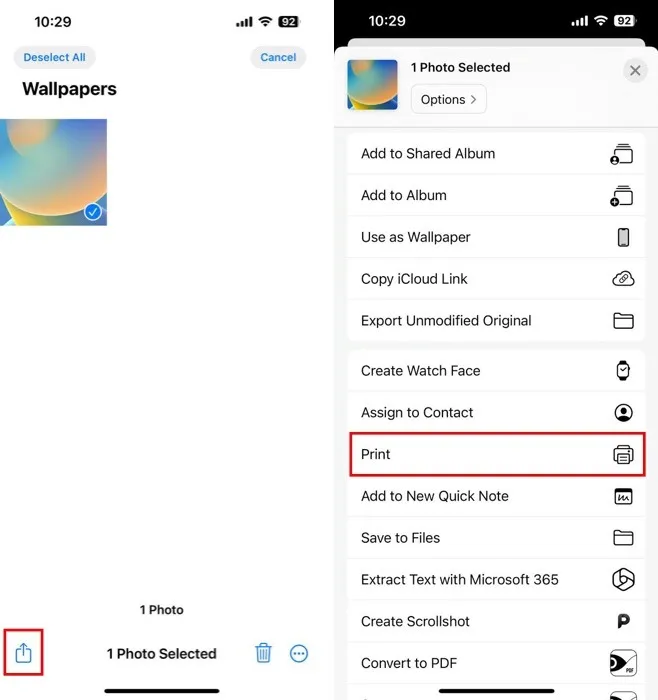
通常,您會點選「列印預覽」畫面中的「列印」按鈕。相反,請點擊旁邊的共享圖示。系統將建立包含您照片的 PDF 文件,您可以與其他人分享該文件,或點擊儲存到檔案選項可將其儲存到您的裝置。
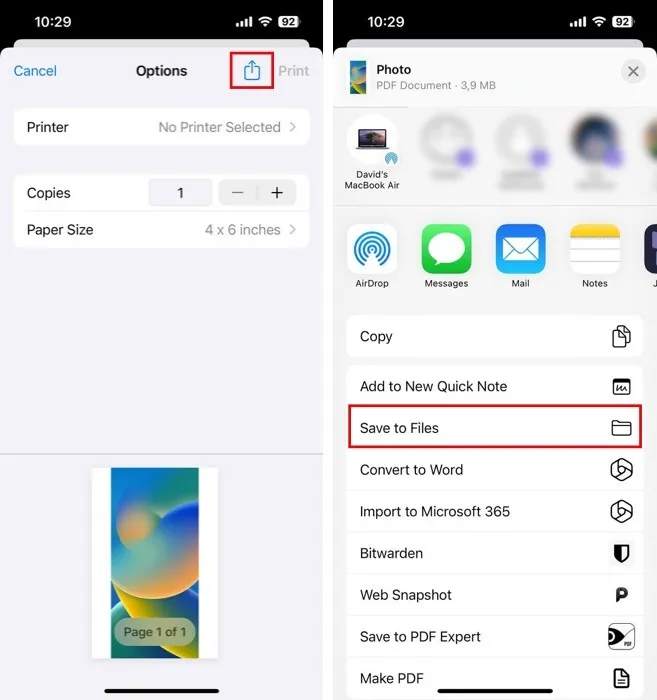
方法二:製作PDF快捷方式
所有運行iOS 13 及更高版本的iPhone(運行iPadOS 13 及更高版本的iPad 也是如此)均配備快捷方式應用。該應用程式可讓您在 iPhone 上自動執行大量操作,包括將圖片轉換為 PDF。
無需從頭開始建立自訂快捷方式 – Apple 已經在圖庫部分建立了一個快捷方式。啟動快捷方式應用程序,導航至圖庫選項卡,然後搜尋“PDF。” 點選+ 圖示安裝捷徑。
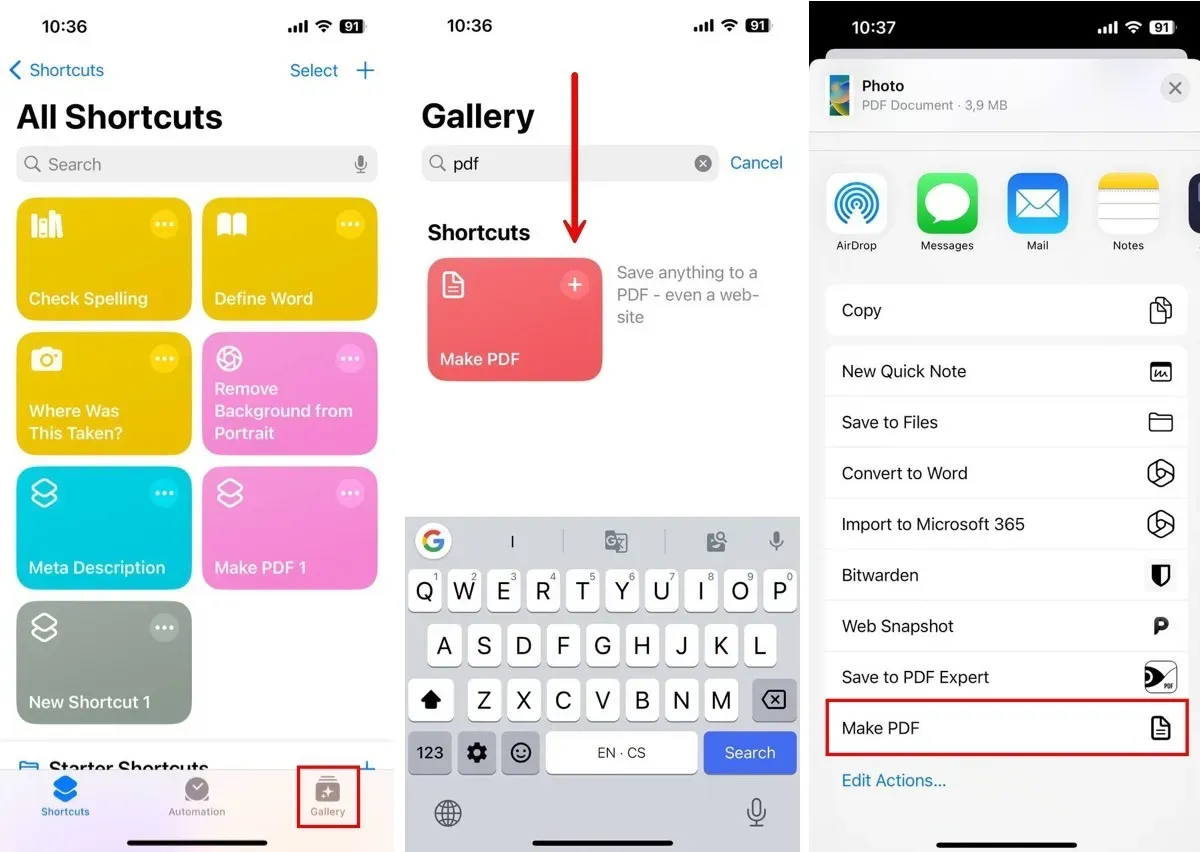
在「照片」應用程式中開啟您要轉換的一張或多張照片,點選「分享」圖標,然後向下捲動並點選製作PDF 選項。您的照片將轉換為 PDF 以分享或儲存到您的裝置。
方法 3:第三方 PDF 轉換器應用程式
如果您在將圖片轉換為 PDF 時需要更多控制和功能,第三方應用程式是您的最佳選擇。為此有很多應用程序,每個應用程式都有自己的一套功能。
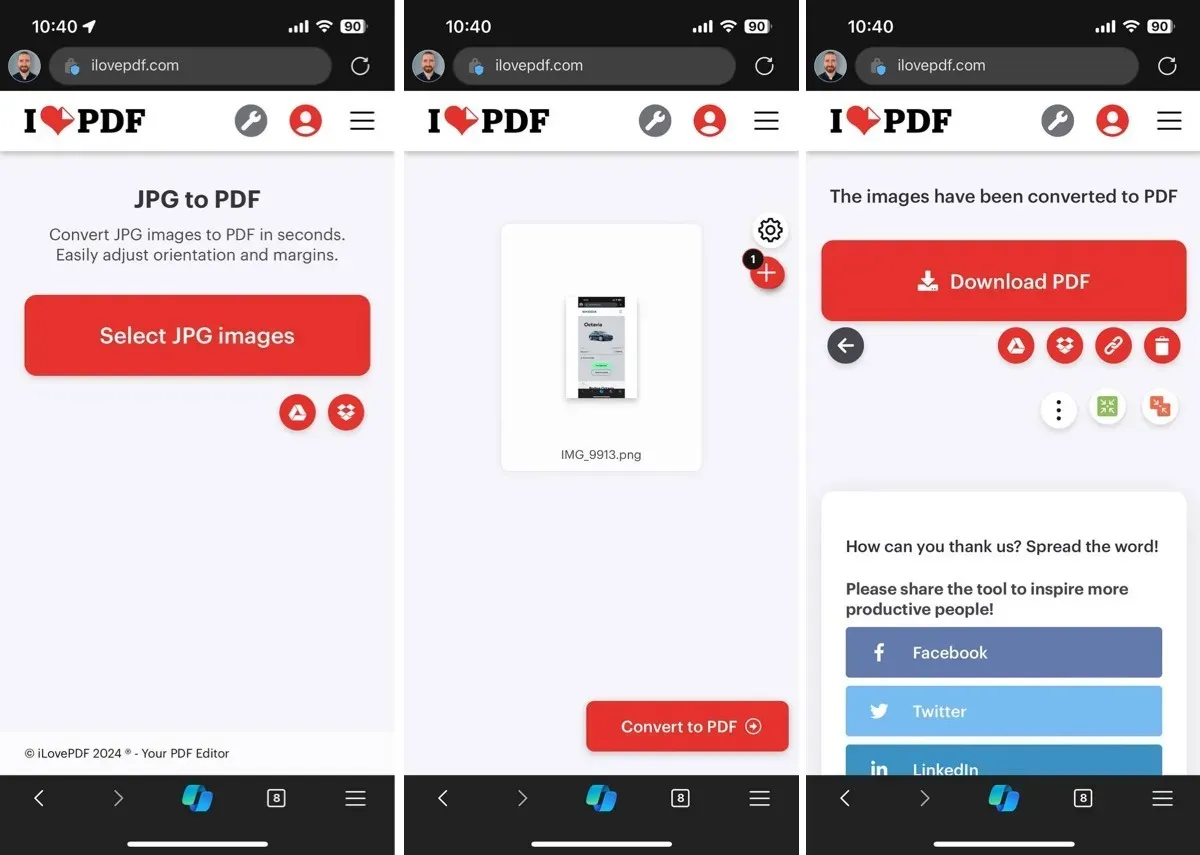
為了快速轉換,可以使用基於網路的應用程序,例如JPG 到PDF 和iLovePDF 非常方便。它們直接在您的瀏覽器中運行,因此您甚至不需要下載任何內容。只需上傳您的照片,它就會在線上轉換。但是,如果您正在處理敏感圖像,請三思而後行,因為這些轉換發生在遠端伺服器上,因此這不是您的私人照片最安全的途徑。
當隱私很重要,或者當您需要額外的功能時,App Store 中的 iOS 應用程式是您的最佳選擇。我最喜歡的圖像到 PDF-iOS 轉換器應用程式是 PDFGenius。它可以轉換、分割、合併、壓縮、密碼保護等等。您可以免費下載它,並且有一個經濟高效的終身許可證,可以消除免費版本的所有限制。
在 iPhone 上將圖片轉換為 PDF 的方法有很多,包括此處介紹的實用且簡單的方法。快樂轉換!



發佈留言